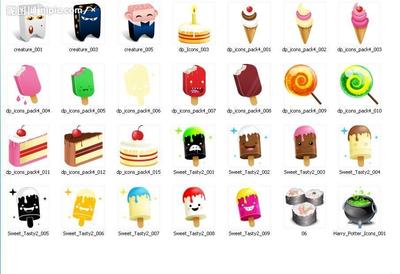自己的电脑自己做主,想怎么玩就怎么玩,桌面的突变看的不爽的话,当然也是可以更改的。具体怎么来更改桌面的图标呢?下面给大家说说!
如何更改电脑桌面图标――更改系统应用图标如何更改电脑桌面图标 1、
更改电脑自带的系统图标:在桌面空白处右击鼠标>个性化>更改桌面图标。
如何更改电脑桌面图标 2、
点击弹出对话框里的“更改图标”,里面会有很多图标让你选择,根据自己的喜好来选择要更改的图标,当然如果你对这下图标不满意的话,你也可以自己去网上下载icon格式的图标然后选择,点击确定更改完成。
如何更改电脑桌面图标――更改第三方应用图标如何更改电脑桌面图标 1、
在电脑桌面选中一个应用,鼠标右击>属性>更改图标。
如何更改电脑桌面图标_更改桌面图标
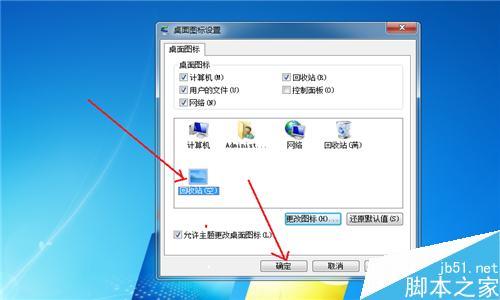
如何更改电脑桌面图标 2、
点击“浏览”来选择自己的图标更换自带图标,更换完毕后,点击“确定”就更换完毕了。
如何更改电脑桌面图标 3、
如果要更换回自带图标的话,也是很简单的,用同样的方法来更换自带图标就可以更换回来了。
 爱华网
爱华网